Ser du fejlkoden 0xc000000d under opstart af din Windows 10-computer? Hvis du ser fejlkoden, er der et problem med Windows boot-drev. Bare rolig, du kan nemt løse dette problem ved at genopbygge Boot Configuration Data (BCD). Følg denne rettelse, hvor du skal udføre nogle kommandoer, og problemet er overstået på ingen tid.
BEMÆRK–
I disse typer tilfælde, når din computer støder på en fatal fejl, Automatisk reparation vinduer dukker op spontant.
Men i tilfælde af, at Automatisk reparation åbner ikke automatisk, skal du åbne vinduet manuelt-
1. Som det første trin skal du sørge for, at din computer er helt slukket.
2. Start nu din computer ved at trykke på tænd / sluk-tasten, og det insant du ser producentens logo (som- Dell, HP, osv.) på din skærm, skal du holde tænd / sluk-knappen nede i 4-5 sekunder.
3. Fortsæt med at gentage denne proces af start - kraftigt nedlukning - start igen Mindst to gange.
Lad din computer starte normalt for 3. gang.
Du vil se den automatiske reparation vindue.
Fix- Genopbyg BCD-bibliotek-
Genopbygning af BCD på din computer løser problemet.
1. Først skal du klikke på “Avancerede indstillinger“.

2. Klik derefter på “Fejlfinding" mulighed.

3. Klik derefter på “Avancerede indstillinger“.

4. I Avancerede indstillinger vindue, klik på “Kommandoprompt“.

5. For at løse boot-relaterede problemer, kopier indsætdisse kommandoer en efter en og ramte Gå ind efter hver af dem udføre disse.
bootrec / fixmbr. bootrec / fixboot

6. Nu for at eksportere sikkerhedskopien, kopier indsæt denne kommando og derefter ramt Gå ind.
bcdedit / eksport C:\ BCD_Backup.
[Vigtig: Udskift “C:”Med drevbogstavet til Windows installationsdrev på din computer]
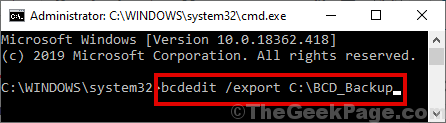
7. at genopbygge BCD katalog udfører disse tre kommandoer.
attrib c:\ boot \ bcd -h -r -s. ren c:\ boot \ bcd bcd.old. bootrec / RebuildBcd
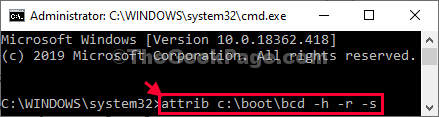
8. Tryk på “EN”Fra dit tastatur, når du bliver bedt om at“Føj installation til startlisten‘.
Når du ser “Operationen blev gennemført med succes. ” besked, luk Kommandoprompt vindue.
9. For at lukke computeren skal du klikke på “Sluk for din PC ”.

10. Vent lidt.
Start derefter din computer, og den starter Windows 10 normalt op.
Dit problem løses helt sikkert.


![[Løst] Ethernet har ikke en gyldig IP-konfiguration Windows 10-fejl](/f/1d29c0d478416f4fa062857b3caa06f6.png?width=300&height=460)